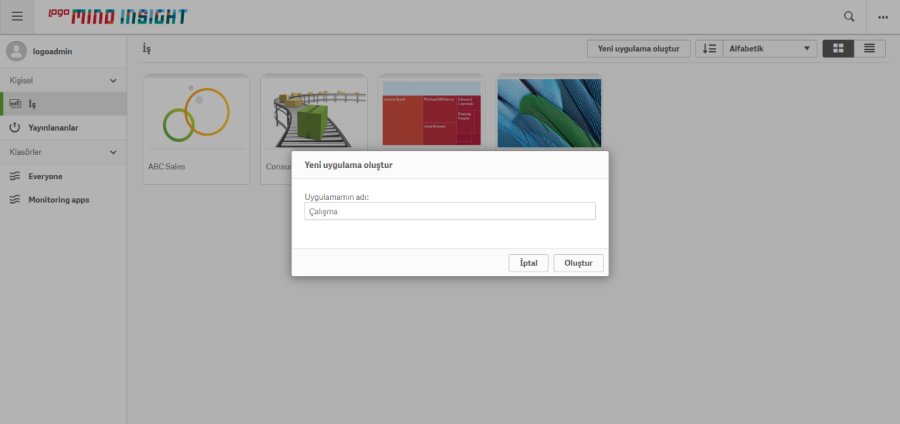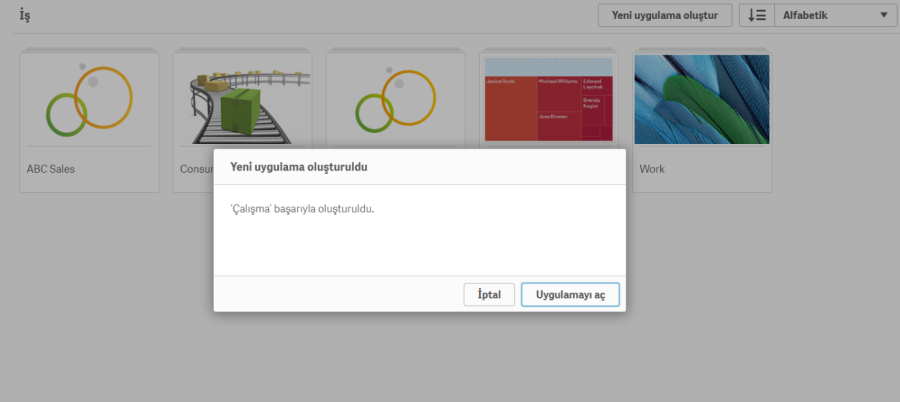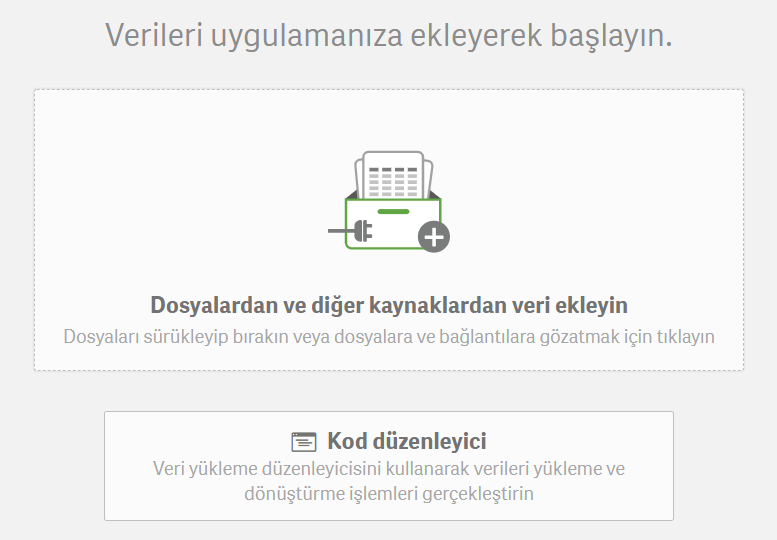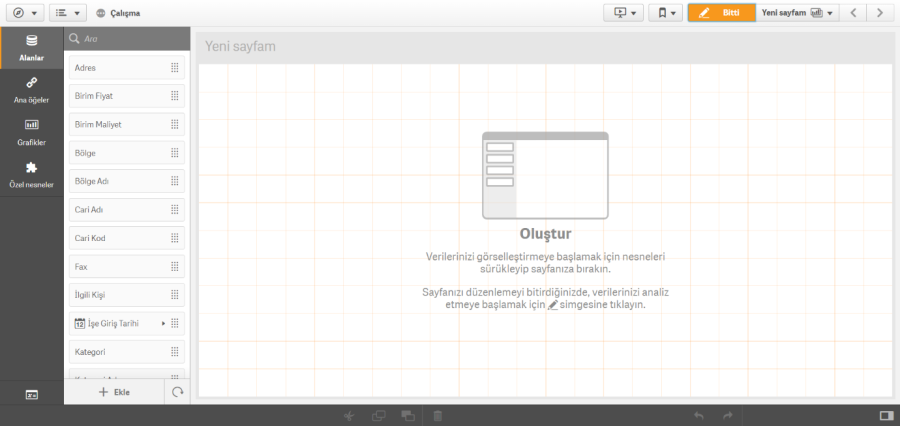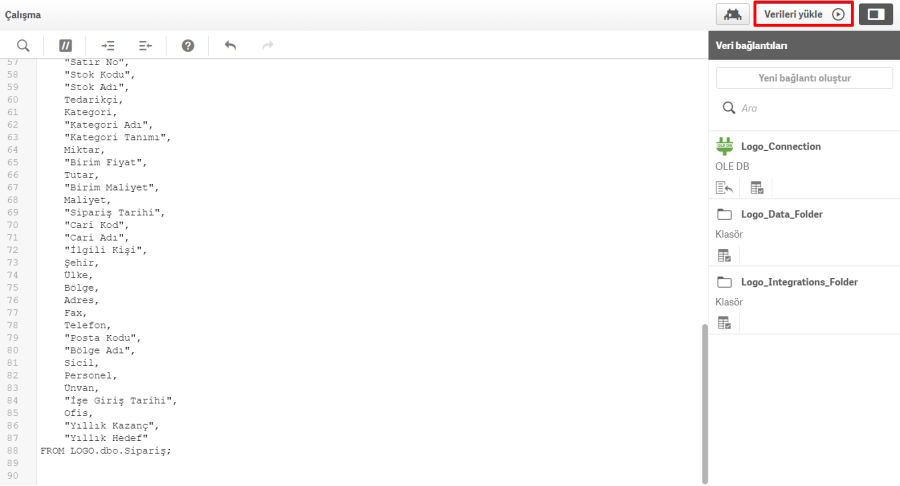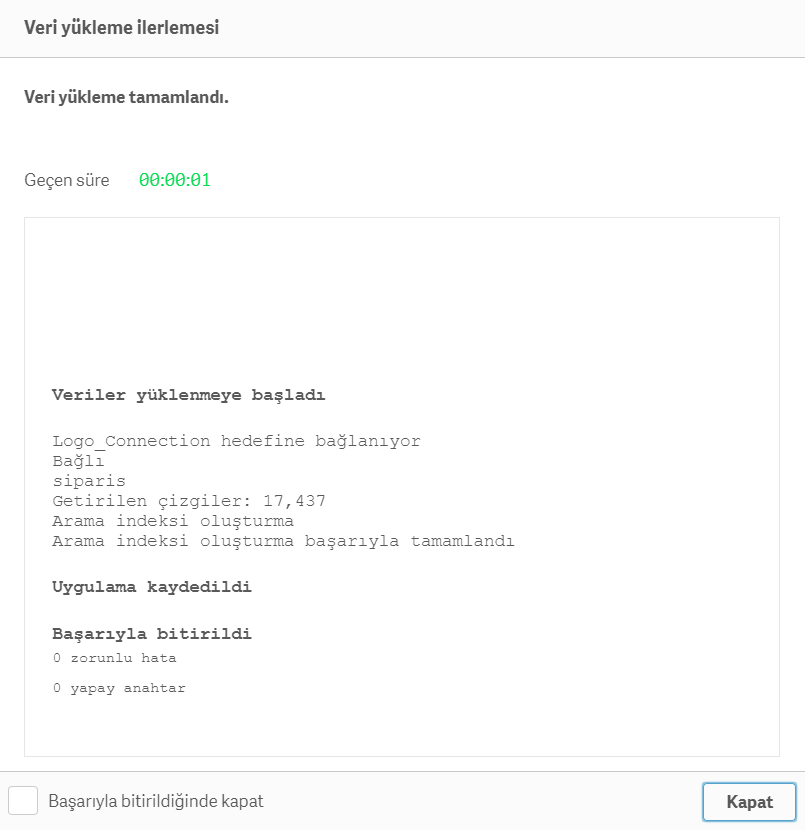Page History
1.Yeni Uygulama Oluştur diyerek uygulaya bir isim verilir ve ardından Oluştur butonuna tıklanır.
Uygulamayı Aç butonuna tıklanır.
2.Veri kaynağı eklenir.
Veri kaynağı eklerken yukarıdaki ekran görüntüsünde yer alan iki seçenek de kullanılabilir.
...
Insights bölümü seçilen alanlarla nasıl dashboard'lar/raporlar oluşturulacağını gösteren kullanıcı dostu bir danışmandır. Bu özelliğin detayları Qlik Sense yardım menüsünden incelenebilir. Kendi tasarımlarınızı oluşturmak için Insights butonuna tıklayarak sayfanıya sayfasına ulaşılır. Düzenle butonu ile tasarım sayfasına geçilir.
...
Artık rapor oluşturulabilir. Raporun son halini görmek için Bitti butonuna tıklanır.
b. Kod Düzenleyici ile veri ekleme
Kod Düzenleyici bölümüne tıklanır. Ekranın sağ tarafında yer alan Logo_Connection OLE DB'nin altındaki işaretine tıklanır.
...
Açılan ekrandan veritabanı ve sahip (dbo) seçtikten sonra eklenmek istenen tablo veya view seçilerek Kod ekle butonuna tıklanır.
| Tip |
|---|
| Buradaki örnekte dbo şemasının altında yer alan Sipariş tablosu seçilmiştir. |
...
Verileri yükle butonuna tıklayarak Sipariş tablosundaki veriler yüklenir.
| Info |
|---|
| Yükleme ekranı; yüklenen tablo ve view'lerdeki satır sayısını, var ise yükleme sırasında gerçekleşen hataları veya uyarıları gösteren bir penceredir. Yükleme işlemi başarıyla bitirildiğinde bu pencerenin otomatik olarak kapanmasını istenirse sol alttaki onay kutusu işaretlenir. |
...